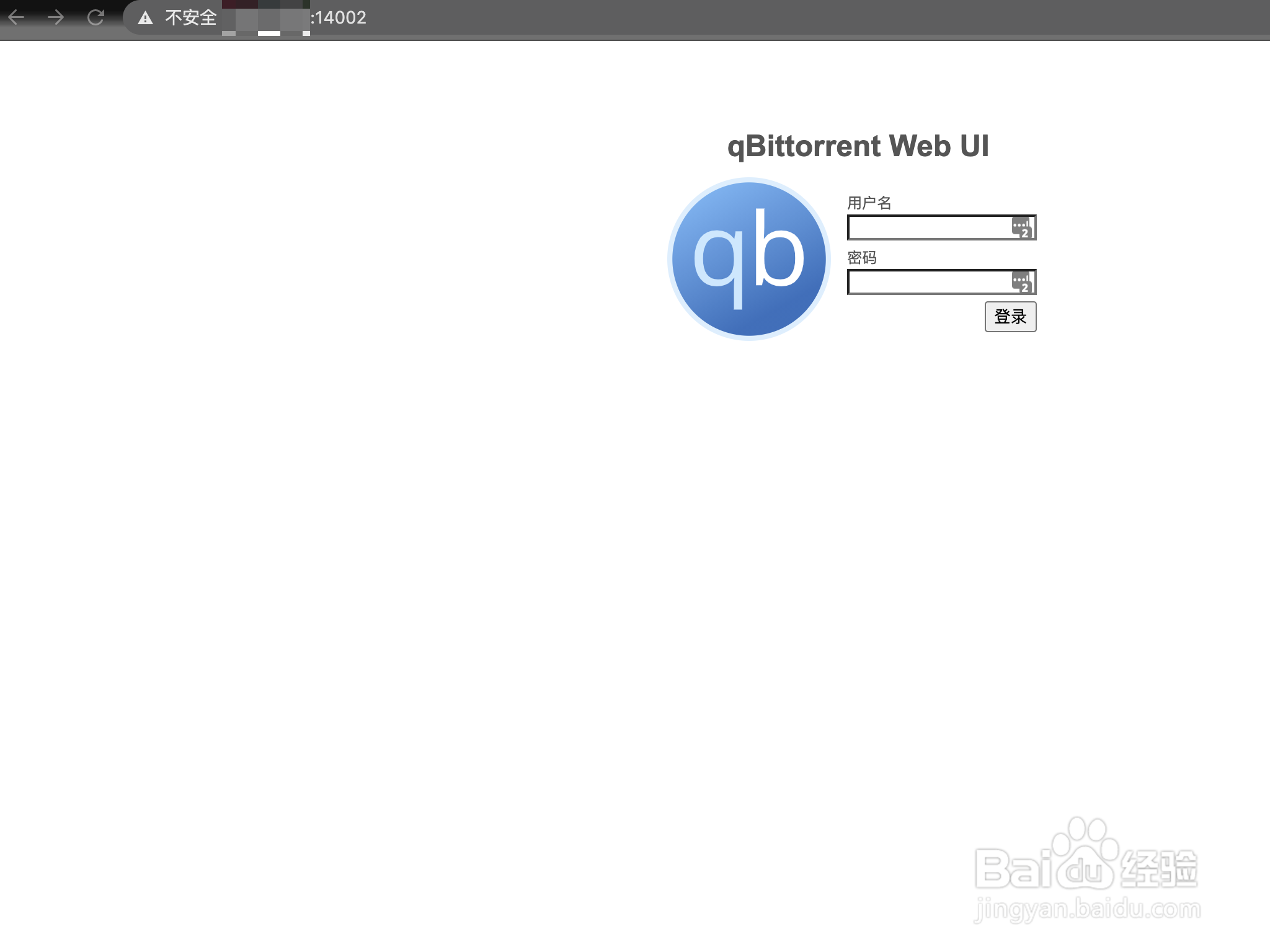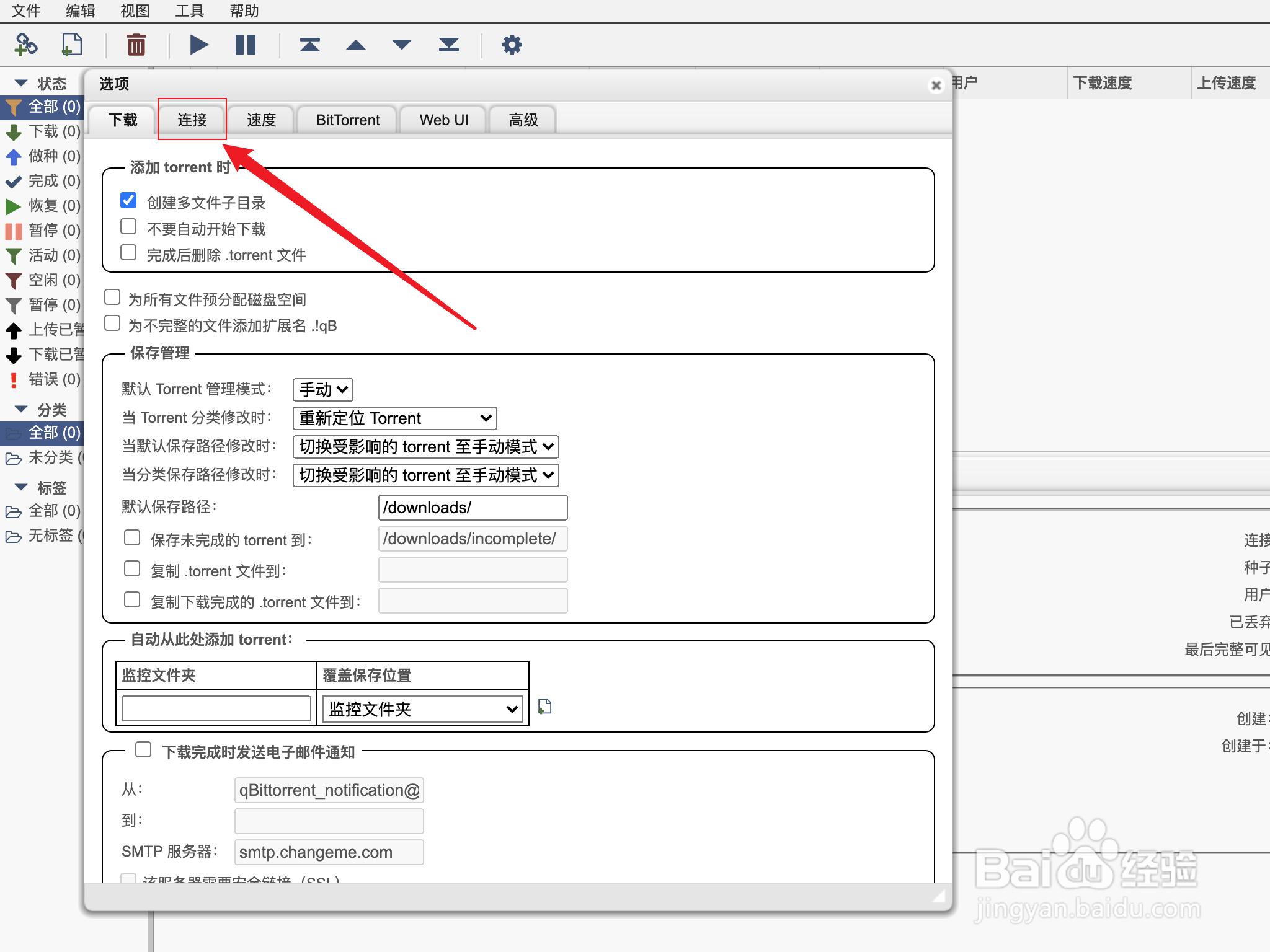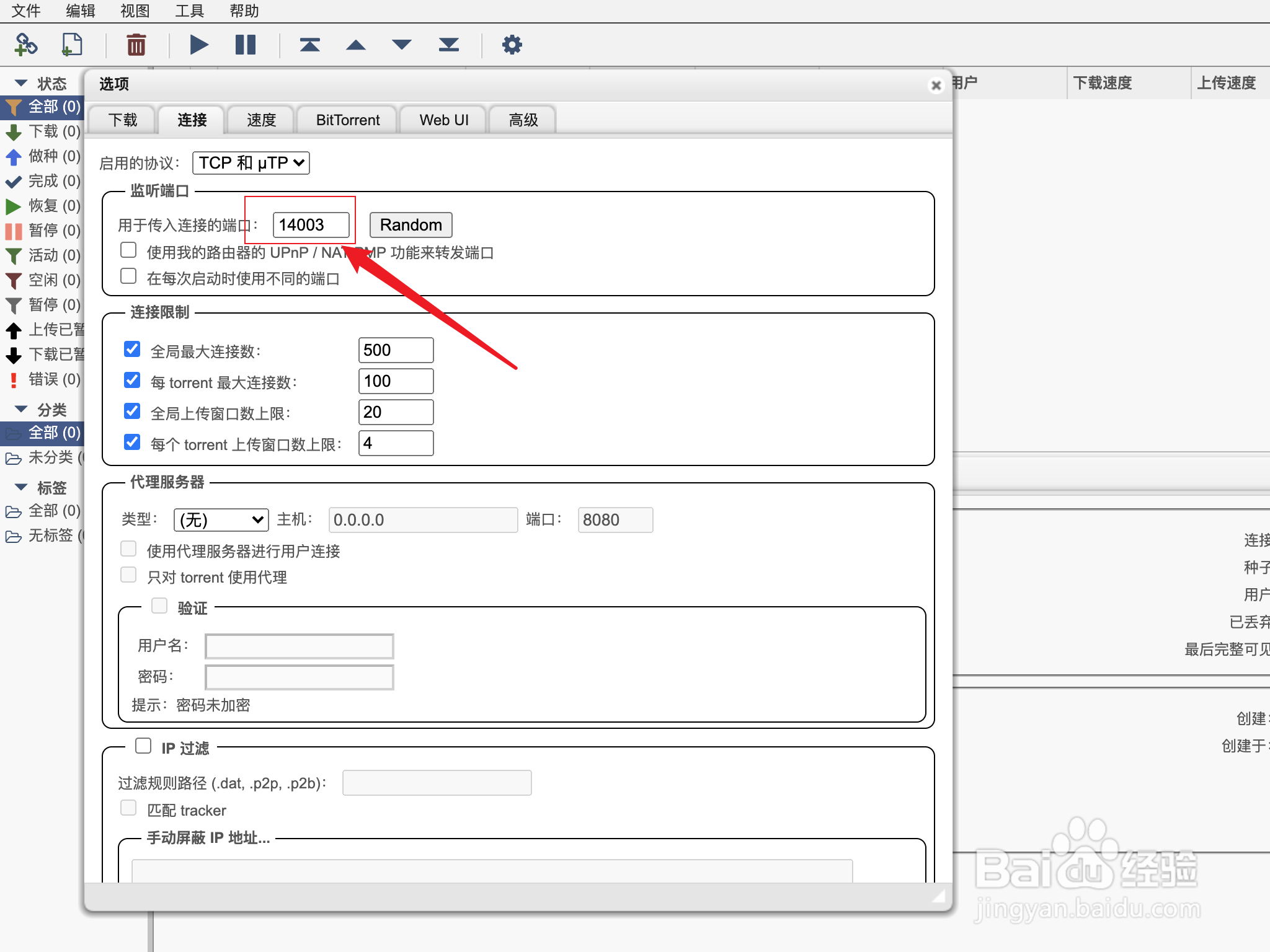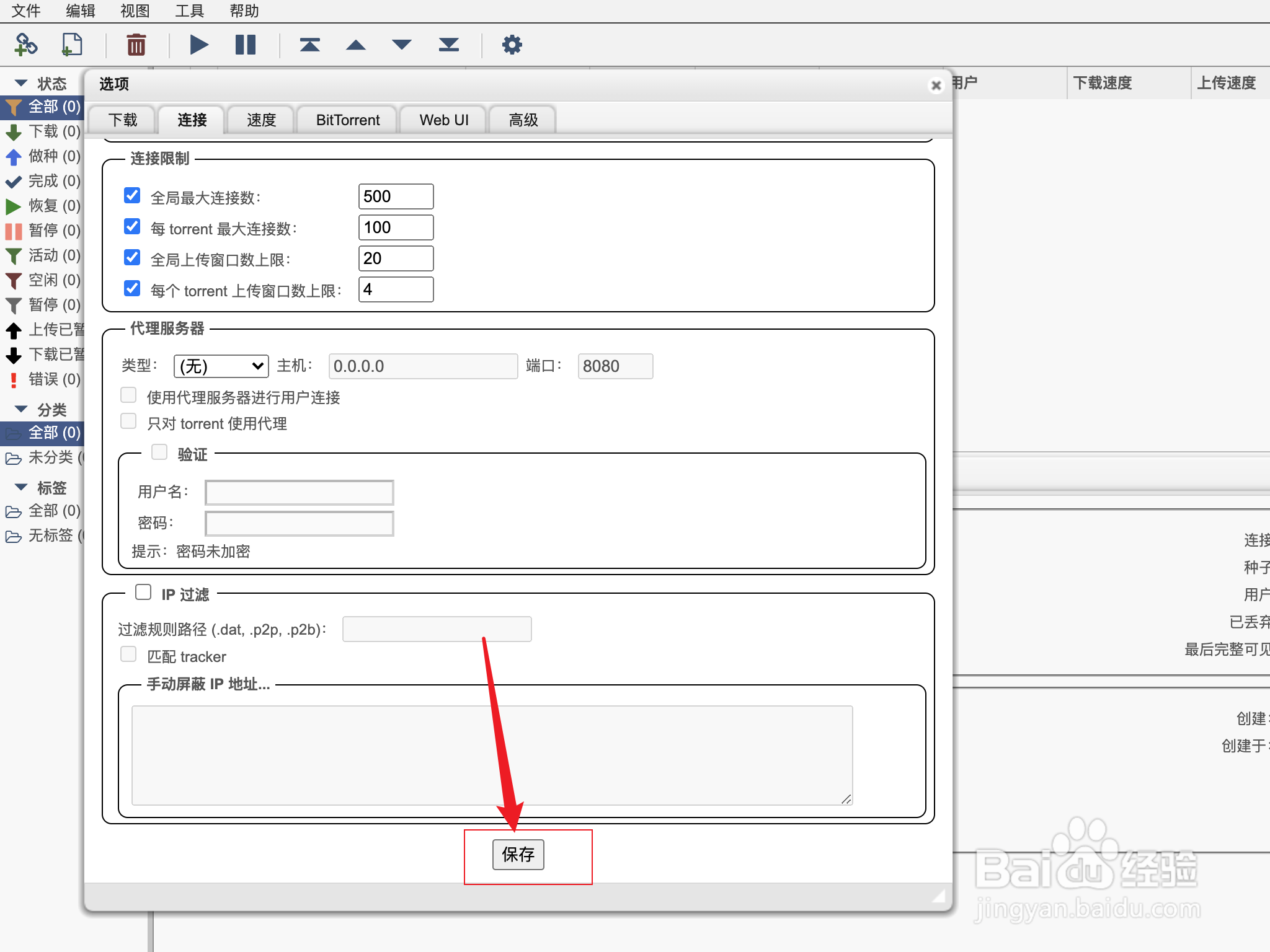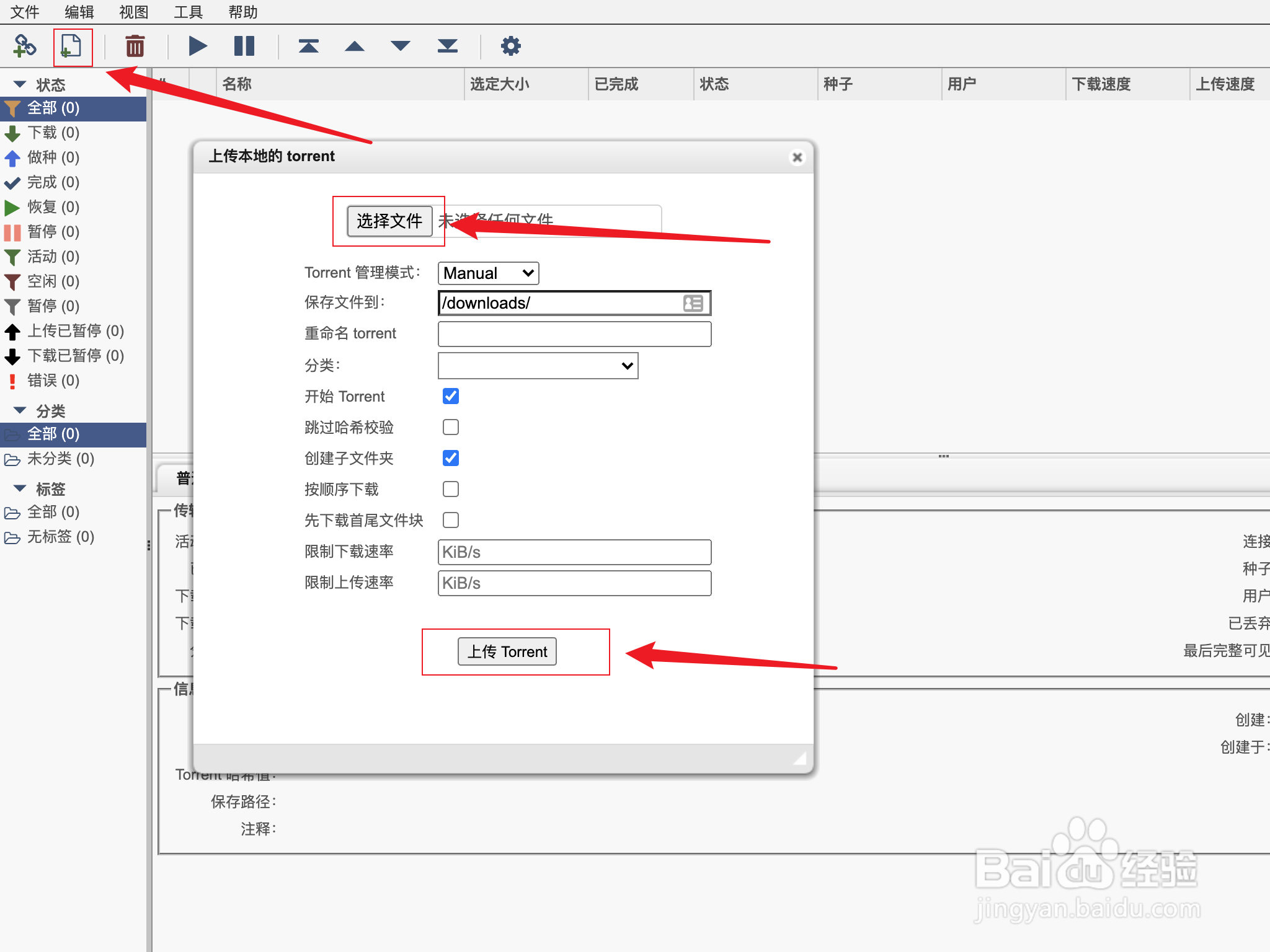1、下面是docker-compse文件,14002是网页访问时的端口,14003是数据传输端口,两个端口都可以自行修改
2、部署成功后输入<服务器ip:14002>,然后就可以访问了,这里的默认用户名和密码分别是admin和adminadmin
3、进去之后,安装还没完成,还有个重要的步骤,点击设置按钮
4、然后在弹出的窗口点击连接这个标签页,进入到连接设置页面
5、在连接的这个设置的页面,找到监听端口,这里端口填第一步里面的14003的端口,如果你改了填你改的端口
6、修改好之后,不要点击random安装和关闭按钮,滚动页面到下面,有个保存按钮,因为在下面很容易忽视
7、点击第一个按钮,在弹出的窗口,粘贴上磁力链接,点击下载就可以开始下载了,该方式也会将磁力链接转换成torrent下载模式,转换很慢不建议,建议用第8步的方式
8、点击第二个按钮,在弹出的窗口上传torrent文件,进行下载,后面会介绍《如何优化qBittorrent无下载速度》